西克(SICK)LECTOR620操作手册_中文版
SICK SOPAS 使用手册

TRAINING AND EDUCATION
5.3..... 设备窗口的状态栏 ................................................................................................... 74 5.4..... 菜单结构和菜单选项 ............................................................................................... 75 5.5 ...... 工具栏 ....................................................................................................................... 77 5.6 ...... 总结 ........................................................................................................................... 78
4 ...... SOPAS ET 主窗口 ...................................................................................... 33
4.1 ..... 主窗口区域 ............................................................................................................... 34 4.2 ..... 项目区 ....................................................................................................................... 35 4.2.1 ..... 设备区块视图 .................................................................................................... 36 4.2.2 ....... 列表视图 ............................................................................................................ 42 4.2.3 ....... 拓扑视图 ............................................................................................................ 43 4.3 ...... 搜索结果 ................................................................................................................... 44 4.3.1 ..... 设备搜索和搜索设置 ........................................................................................ 46 4.3.2 ..... 弹出式菜单 ........................................................................................................ 48 4.3.3 ..... 搜索设置向导 .................................................................................................... 49 4.4 ..... 设备目录 ................................................................................................................... 56 4.4.1 ..... 设备驱动程序管理 ............................................................................................ 58 4.5 ...... 模拟设备 - 模拟器 .................................................................................................... 62 4.6 ..... 菜单结构和菜单选项 ............................................................................................... 63 4.7 ...... 工具栏 ....................................................................................................................... 69
SICK条码扫描器使用

码阅读器使激光对准条码的中心位置。 (3) 对于摆动镜式阅读器,首先使条码阅读器的光线平行于条码方向,同时调整
条码阅读器以保证所有的条码都位于激光的阅读区域内。 2.安装距离和角度
扫描器的安装距离是指从扫描器的窗口到条码表面的距离。下图所示为阅读距离的 测量方法,每种型号的条码阅读器的阅读距离都不同,因此安装过程中阅读距离的确定 需要查阅相关型号的技术参数。
ୋ 7 䔍 38 䔍
广州市施克传感器有限公司
(1)Reading Conf. 读取参数设定:
英文 Minimum Bar Width Scanning Frequency Segmentation
Star / Stop Fixed Width Focus Trigger Source
Codelabel Quality
Distance Configuration / Assignment Table
中文 条码中最细 Bar 条宽度 扫描频率 条码前后的空白区域
空白区域与起始 Bar 条之比 固定宽度 动态对焦触发源 (CLV440 以上型号适用) 条码标签质量
距离设定 / 分配表
说明
须 Minimum Bar Width 的 10 倍以上 建议设为 Auto
ୋ 10 䔍 38 䔍
广州市施克传感器有限公司
(3)Reading Trigger Parameters 阅读触发信号源参数:
英文 Sensor Input (Active High) Sensor Input (Active Low)
Serial Interface Free Running with Timeout OPC-Trigger Reflector Polling Continuous Read
示波器MOS-620

拔出灰色旋钮后波形显示为 四大格,波形放大了5倍,如果 上图的垂直每格为0.2V,则 现在垂直每格为0.04V既 400mV
点击返回
GOS-620 操作指南
垂直位置旋钮:轨迹及光点的垂直位置调 整钮,用于调整显示波形的垂直位置
点击返回
GOS-620 操作指南
通道模式选择:共有四个档位,对应于四种 模式:CH1,CH2,DUAL,ADD
GOS-620 操作指南
水平控制系统 触发系统
点击返回
Z轴控制系统
垂直系统
GOS-620 操作指南
VOLTS/DIV旋钮用于调整显示的垂直刻 度,这是一个复合旋钮,由白的的档位旋钮 和灰色的微调旋钮组成,刻度盘值指示屏 幕每大格表示的电压. 档位指示:白色部分所指示的位置 表示当前垂直每格刻度所表示的 电压 中间灰色旋钮为微调旋钮,旋转旋钮,可以微调 波形的垂直大小, 至少可调到显示值的1/2.5 校准指示,当此标志处于对准CAL标志时,垂直 每格表示的电压才是档位指示所表示的值,当 此标志不处于CAL位置时,将灰色旋钮顺时针 旋转至底,听到”嗒”的响声,灰色旋钮不能继 续旋转,表示此时处于校准状态 注意:此时不能用蛮力继续旋转灰色旋钮,否则 会损坏机器
点击返回
GOS-620 操作指南
通道2反向:将通道2 的输入信号取反。实际效果见图。 利用通道2反向,然后将CH1和CH2相加,可以获得 CH1-CH2的波形 注意:与ADD效果一样,通道2方向,将通道显示的位 置也同时反向了,即将通道2的显示以屏幕垂直中线为 轴,做镜像。以通道2为触发信号时,CH2触发讯号亦 会被反向。 通道2反向前 通道1输入正弦 波,通道2输入 方波 通道2反向后
点击返回
GOS-620 操作指南
[计算机硬件及网络]620i手持终端简明使用指南V24
![[计算机硬件及网络]620i手持终端简明使用指南V24](https://img.taocdn.com/s3/m/43e2cac93968011ca20091ca.png)
任何操作,且设备进入了省电模式,关闭了背景光。此时只需要对设备屏幕进行 解锁便可以正常使用。 屏幕解锁组合键一般为 Func + 9 或 Func + 5,请咨询设备管理员。
进行校准,点击[否]则不进行校准操作。
注意:点击[图i]的[是]按钮后,请稍等数秒钟即可弹出提示框。
屏蔽条码操作:
①点击[Enable Scanner],激活其他按钮,
②点击[Barcode Option]弹出左侧下图所示,
③勾选想要识别的条码类型或者取消已经勾选的条码类型。
④点击[Save]保存之前的操作,点击[Cancel]不保存。
准确,这个同步是需要有较好的网络,可以连接无线网络登录,若在户外,则应 选在信号较好的地方做登录,这个同步需要一段时间,打开网络模块,连接服务 器等等,大约需要1分钟,请稍后。
7. 数据无法保存怎么办?
此问题指的是由我公司开发的用户的业务系统非设备操作系统问题。 程序限定了某些输入框是必须填写内容的,请仔细阅读弹出的提示框,填写完整
相关信息后再保存。
8. GPRS数据不能上传怎么办?
此问题指的是由我公司开发的用户的业务系统非设备操作系统问题。 设备会定时搜索网络,在设备进入网络良好区域,它会自动连接网络,上传数据。如果一直未
上传,请检查
– 是否有网络信号 ,如果有,SIM卡是否接触松动或卡是否已欠费。 – 将设备带回站上采用无线网方式或者用数据线将设备与电脑同步等方式上传数据。
4.屏幕背景光比较暗,声音比较小怎么办?
可联系管理员设置背光亮度和声音大小 。
SICK条码扫描器使用

说明 可代表准备就绪、读取成功、 读不到、条码个数大于/小于 设定值、匹配、不匹配、参 考值与限制值的比较等条码 器状态信息,由下拉菜单选 择决定。
有关、小声、大声三种
ୋ 13 䔍 38 䔍
广州市施克传感器有限公司
(5)Match Code Parameters 匹配条码参数:
会出现绿色 “Connected” 若出现红色 “ No Connection”即表示连接失败.
ୋ 5 䔍 38 䔍
7. 若连接失败,可选择握手图框,自动测试通信协定
广州市施克传感器有限公司
8. 若还不能连接,请检查通信电缆是否连接正确,例如: Com Port 是否正确? RS232 中,针角是否按如下连接? RxD → TxD , TxD → RxD GND → GND .
ୋ 10 䔍 38 䔍
广州市施克传感器有限公司
(3)Reading Trigger Parameters 阅读触发信号源参数:
英文 Sensor Input (Active High) Sensor Input (Active Low)
Serial Interface Free Running with Timeout OPC-Trigger Reflector Polling Continuous Read
广州市施克传感器有限公司
CLV 条码阅读器 使用指南
ୋ 1 䔍 38 䔍
广州市施克传感器有限公司
目
录
1. 条码阅读器的安装步骤----------------------------- (1) 2. 条码阅读器扫描频率设定方法----------------------- (4) 3. CVL Setup 软件使用说明--------------------------- (5) 4. 附录 1:CLV44X 动态聚焦功能使用方法--------------- (23) 5. 附录 2:SICK CAN-SCANNER-NETWORK 介绍------------- (29)
SICK中国公司IDM1xx_2xx配对设置及Profinet通讯手册说明书

IDM1xx_2xx配对设置及Profinet通讯手册类型:调试指导版本:V1.0 日期:2017-5-26目录1.手持读码器类型 (3)2.硬件连接 (3)3.手持枪的供电及状态说明 (4)3.1.手持枪供电 (4)3.2.手持枪指示灯状态及含义 (4)4.手持枪设置连接模式 (6)4.1.无线蓝牙手持枪支持的PICO、PAIR模式 (6)4.2.PAIR模式 (6)4.3.DPM功能激活 (7)5.手持抢参数设置 (7)6.CDF600-2200设置 (9)6.1.硬件设置 (9)6.2.软件设置 (10)7.PLC通讯设置 (10)7.1.下载GSDML文件 (10)7.2.添加GSD文件 (12)7.3.设备组态并设置CDF600-220x (13)7.4.通讯字符握手说明 (14)7.5.通讯字符握手设置 (15)1. 手持读码器类型本操作手册针对以下产品中除IDM142 WIFI、IDM162 WIFI型外其他所有接口为RS232型手持式条码阅读器。
2. 硬件连接我公司Profinet网关有两种型号,本文中以常用型号CDF600-2200为例,设备连接方式如下图所示:3. 手持枪的供电及状态说明3.1. 手持枪供电3.2. 手持枪指示灯状态及含义4. 手持枪设置连接模式4.1. 无线蓝牙手持枪支持的PAIR 、PICO模式PAIR模式表示手持枪主体和底座为一对一连接,为最通用模式;PICO模式为手持枪主体和底座为一对多连接。
一个蓝牙底座最多支持7个手持枪主体。
4.2. PAIR模式4.3. DPM功能激活(可选)5. 手持抢参数设置按照以下表格从上往下扫描:顺序内容条形码1 恢复出厂默认设置2 设置为RS232通讯模式3 进入设置模式设置波特率为96004设置STX/ETX为前后缀56 设置数据位格式为:n,8,1.7 删除CR结束符8 结束设置如果有条件,建议先把手持枪底座与电脑通过RS232进行通讯连接,打开串口监控工具,查看数据格式是否已经设置成功。
TOC620C电子版说明书
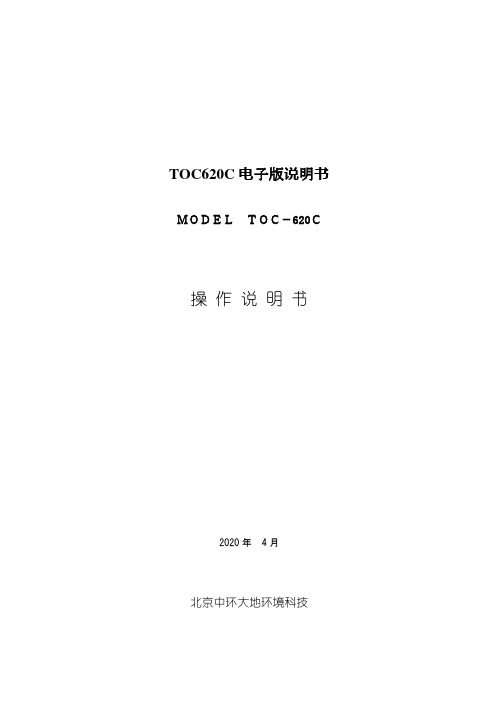
TOC620C电子版说明书MODELTOC-620C操作说明书2020年4月北京中环大地环境科技■前言感谢您使用本公司生产的在线TOC ,离线TC ,离线TOC(选装)自动分析仪器「TOC-620C 」。
「TOC-620C 」是一种在线或者离线测量水中的碳含量,从而快速,准确地自动测量水质污染状况的分析仪器。
开始使用仪器之前,请第一阅读本操作手册,在把握了仪器知识,安全信息和注意事项的基础上,正确使用仪器。
■本公司的期望● 假如贵公司有本操作说明书的电子版,本公司不能保证其内容的正确性。
● 严禁关于仪器内部安装的软件进行读出,修改,写入,监视,排错等操作。
● 严禁未经承诺复制,转载本操作说明书或其中的任何部分。
● 本公司可能在未经事先通知的情形下,对本操作说明书的内容进行变更。
● 请务必把本操作说明书交给使用仪器的人员。
● 爱护,排除故障时需用到本操作说明书。
请随时带在周围。
● 关于操作说明书的内容,本公司尽力做到完整和正确。
万一显现错误或者遗漏,请尽快告知本公司。
● 关于客户运用的结果,本公司不能负担全部责任,敬请谅解。
● 废弃仪器以及消耗品时,请托付专门的废弃物处理公司按照「废弃物处理以及清扫的相关法律法规」来进行处理。
■关于警告标示● 与本仪器有关的所有警告标签都表示了潜在的危险内容。
请在充分明白得警告标签的内容后再操作仪器。
● 请不要剥除,弄破警告标签。
也不要在警告标签前面放置物品,造成标签无法被看到。
● 假如标签颜色褪掉无法看清或者剥落,请尽快更换新的标签。
关于有潜在危险的部位不做任何警示,放置不管的做法是专门危险的。
● 注意高温部位(电炉) 接触到以后会有烫伤的危险。
运行中绝对不能触摸仪器内的高温部位。
爱护作业必须在切断电源、确认温度差不多下降后才能够进行。
● 注意高电压(除湿器电源・开关电源) 高压触电后有死亡或者重伤的危险。
运行当中,绝对不能触摸仪器内部的高电压部分。
(完整版)SICK条码扫描器使用指南

CLV 条码阅读器使用指南目录1.条码阅读器的安装步骤----------------------------- (1)2.条码阅读器扫描频率设定方法----------------------- (4)3.CVL Setup软件使用说明--------------------------- (5)4.附录1:CLV44X动态聚焦功能使用方法--------------- (23)5.附录2:SICK CAN-SCANNER-NETWORK介绍------------- (29)一、条码阅读器的安装步骤1.条码阅读器的对准条码阅读器安装的第一步首先需要将条码阅读器的激光与被阅读的条码对准,这样才能保证阅读效果。
上图所示为三种不同类型的扫描器的对准方法。
(1)单线式条码阅读器,首先使条码阅读器的光线垂直于条码方向,同时条码阅读器将激光的中心位置对准条码。
(2)多线式条码阅读器,首先使条码阅读器的光线平行于条码方向,同时调整条码阅读器使激光对准条码的中心位置。
(3)对于摆动镜式阅读器,首先使条码阅读器的光线平行于条码方向,同时调整条码阅读器以保证所有的条码都位于激光的阅读区域内。
2.安装距离和角度扫描器的安装距离是指从扫描器的窗口到条码表面的距离。
下图所示为阅读距离的测量方法,每种型号的条码阅读器的阅读距离都不同,因此安装过程中阅读距离的确定需要查阅相关型号的技术参数。
为了避免条码表面对激光直接的反射,条码阅读器一般不采取垂直于条码表面的安装方式,扫描器的安装角度有如下要求。
图中所示为不同类型条码阅读器的安装角度,单线式和多线式阅读器安装时出射光线和条码表面保持105度的倾角。
对于摆动镜式的阅读器安装时取阅读器的侧面和摆角的平分线为105度夹角。
3.光电开关的安装方法通常状况下条码阅读器都采用光电开关来提供触发信号源,因此光电开关的正确安装也非常重要。
下图所示为光电开关的安装方法。
如图所示,我们设定条码边缘到货箱边缘的距离为a,光电开关到条码阅读器的距离为b。
- 1、下载文档前请自行甄别文档内容的完整性,平台不提供额外的编辑、内容补充、找答案等附加服务。
- 2、"仅部分预览"的文档,不可在线预览部分如存在完整性等问题,可反馈申请退款(可完整预览的文档不适用该条件!)。
- 3、如文档侵犯您的权益,请联系客服反馈,我们会尽快为您处理(人工客服工作时间:9:00-18:30)。
LECTOR620中文操作手册
安装距离和角度
扫描器的安装距离是指从扫描器的窗口到条码表面的距离。
每种条码的阅读距离都不同,因此安装过程中阅读距离的确定需要查阅相关型号的技术参数。
例如,对于0.5mm分辨率的条码,其最大的视野范围是175mm×112mm(如右图),对应最大视野范围的安装高度为260mm
为了避免条码表面对红光直接的反射,条码阅读器一般不采取垂直于条码表面的安装方式,应倾斜20°安装
软件操作步骤
(1)首先打开SOPAS 软件,一般安装SOPAS后会出现两个软件图标,一个是SOPAS,一个是SOPAS Single Device,两个是同一个软件,不同的是界面排版不同,推荐使用SOPAS Single Device界面版本
(2)进入以下画面,会自动搜寻出两个设备,两个所不同是端口号,一个是以太网主口2112,一个是以太网辅口2111,推荐选择2112
(3)若搜寻设备的结果如下图则说明扫描枪IP地址与电脑IP地址不一致,可修改电脑IP或扫描枪IP,注意修改时要保证扫描枪和电脑IP地址前三段一致,最后一段不同,同时保证子网掩码相同
(4)修改扫描枪IP地址时,可选自动获取或者使用固定IP,推荐使用固定IP地址用于调试和通讯
(5)出现选择画面,勾选尾缀为2112的扫描枪,点击继续,即可进入软件主界面。
(6)进入主界面,现处于运行模式Operation ,界面如下图:
(7)调试时切换到编辑模式,点击Edit ,此时读码器连续拍照,光源一致闪烁,显示实时图像,右侧有8
电脑IP 地址
扫描枪IP 地址
个参数栏,常用的参数栏如下:
(8)第一项参数Camera & Illumination 相机和光源设定:
调试要点:图像一定要清晰,根据实际情况调节曝光时间,增益和对比度获取稳定的阅读效果
(9)第二项参数Codes 条码设定:本产品可同时阅读一维条码,二维PDF417码,二维码,根据所要读取的条码种类勾选相应的码制
1. 相机和光源设定
2. 条码种类设定
3. 触发设定
4. 通讯接口和信号输出设定
5. 输出格式设定
(10)以上图像和条码设定也可通过自学习方式完成,点击Auto Setup自动设定,如下:
(11)点击后显示如下画面,首先调整Reading Distance阅读距离使图像聚焦清晰,调整Shutter time曝光时间使图像变亮,在条码的位置拖动鼠标画一个区域覆盖条码,点击继续进入自学习过程
(12)学习成功后如下画面,点击继续;若自学习不成功则会显示Fail,此时可进入软件手动调整参数
(13)显示如下实时阅读画面,点击结束完成自学习
(14)第三项Trigger & Digital Input触发和输入信号设定,本产品触发读码器方式有很多种,常用是Sensor/Input 1,由外部接入开关量信号触发读码器开始阅读,结束阅读也有多种方式并且可以组合使用,满足任意条件均可结束阅读
(15)第四项Interface & Digital Output 通讯接口和信号输出设定,常用通讯方式是串口
RS232和以太网
(16)串口通讯设置:
点开Serial Host ,通常情况下无需修改参数,默认参数即可,但要注意波特率Baud rate 要和上位机一样
触发开始
串口 输出信号
(17)以太网通讯设置:点开Ethernet Host,
a.当需要设扫描枪为服务器端时则选择Server模式,上位机需要输入扫描枪的IP地址和端口号,其中端口号可根据需要修改,默认为2112;
b.当需要设定扫描枪为客户端时则选择Client模式,此时需要输入上位机的IP地址和端口号,其中端口号可根据需要修改,默认为2112
(18)扫描枪支持两路输出,以设定Output/Result 1输出信号为例,可设定成功读取Good Read或者读不到No Read时输出信号,输出电压默认为24V PNP型,也可通过反转功能变成0V有效,NPN型
(19)第五项Data Processing 数据处理设定,扫描枪输出的数据格式可根据需要灵活编辑,点击Data Processing 中的Output Format1选项,默认输出格式如下图即“如果成功读取则输出条码内容,否则输出NoRead ”,可以在此处编辑,例如在条码后加入回车换行
(20)数据输出格式也可通过设置向导Wizard 完成,点击Wizard 选择好所要的格式后点击继续
(21)设定所需要读的码的最多和最少数量,点击继续
码可在条码之间加分隔符Code Separator,如空格,斜杠等,设置完成后点击结束
(23)设定完成后切换为运行模式Operation ,点击Operation 即可
(24)点击参数下载和永久保存,将参数保存在扫描器中:
(25)本软件自带数据接收终端,显示所读取到的数据,可用于调试串口和以太网通讯是否正常,点击数据终端Terminal ,以以太网通讯为例操作如下:
若是串口则选择用户自定义连接。
